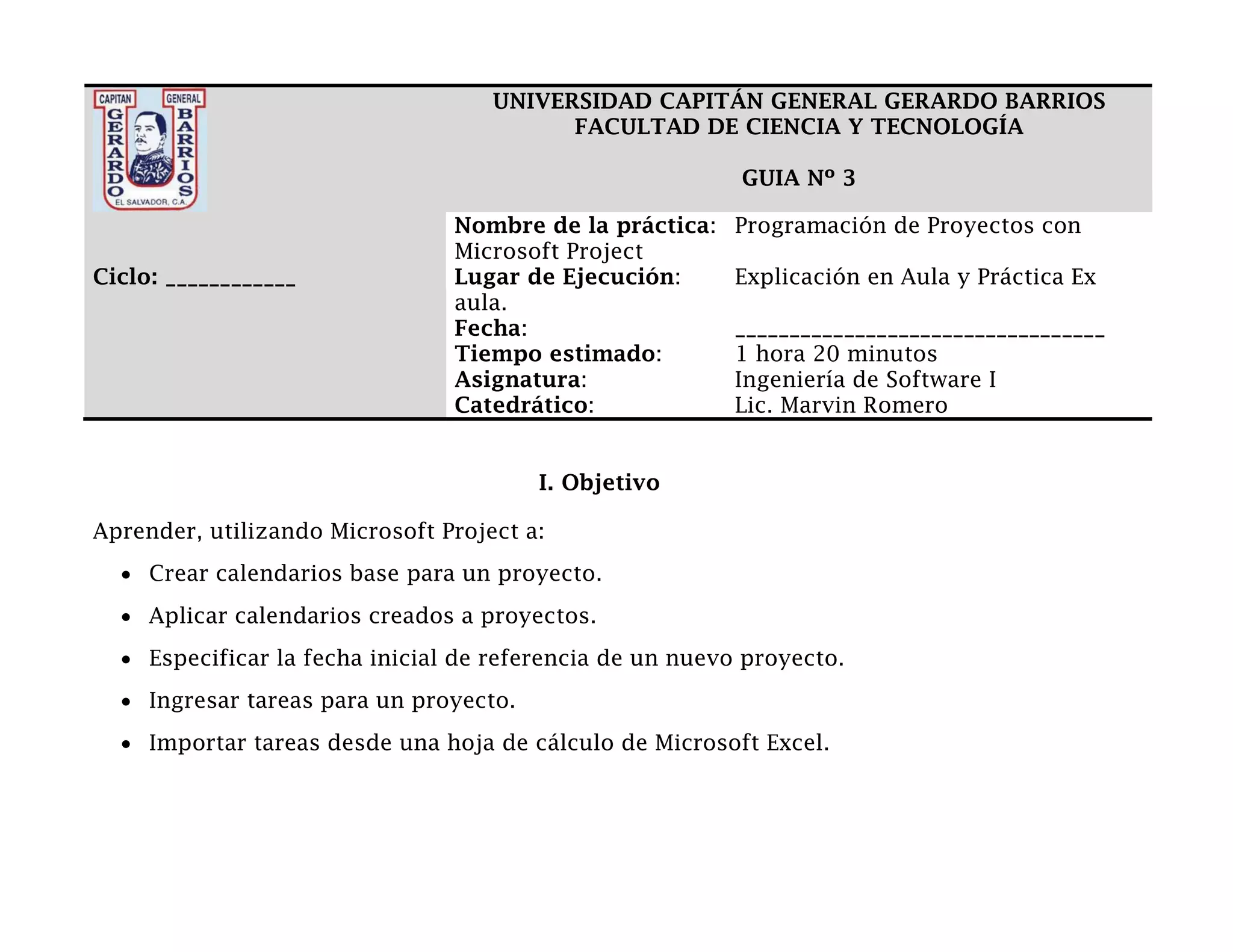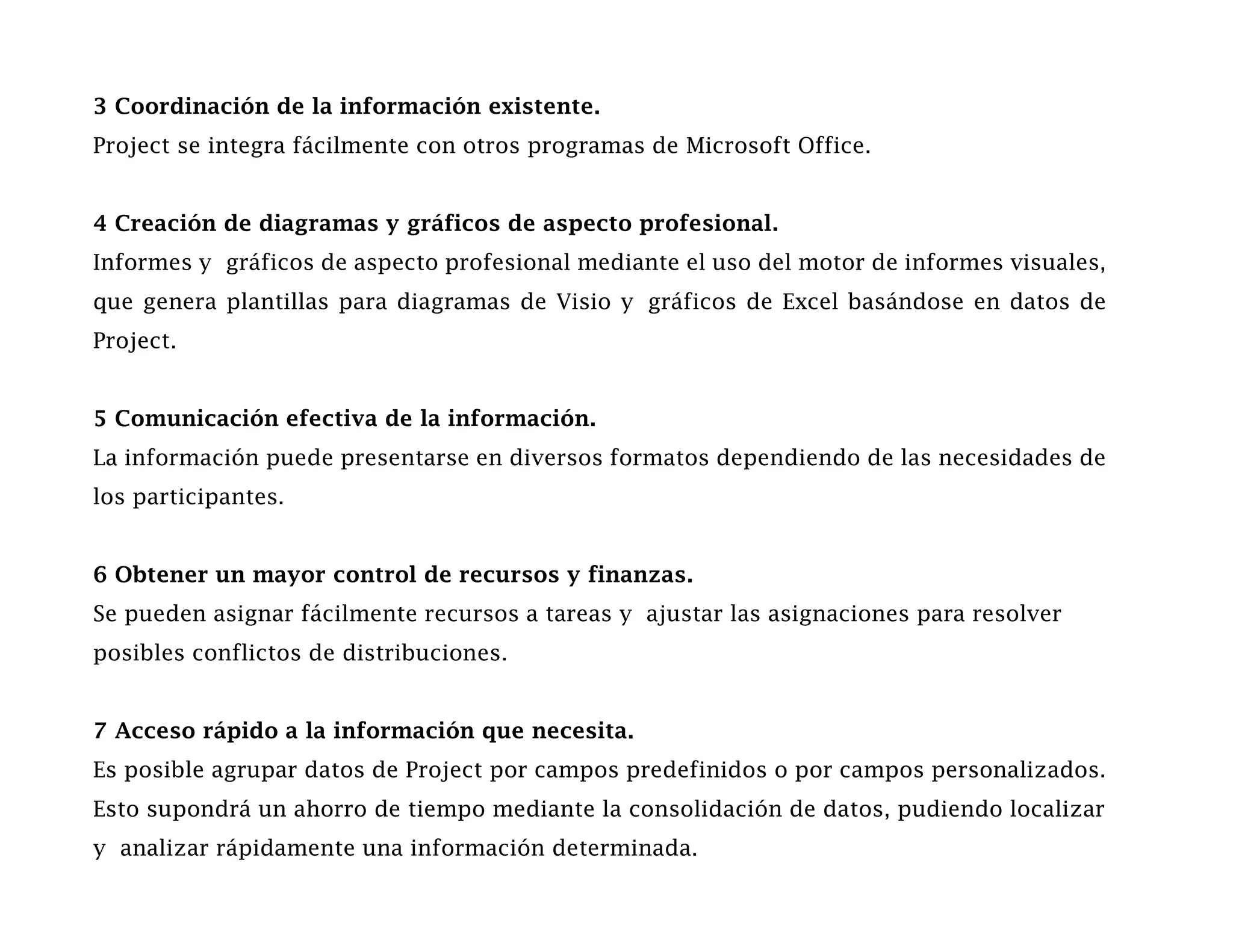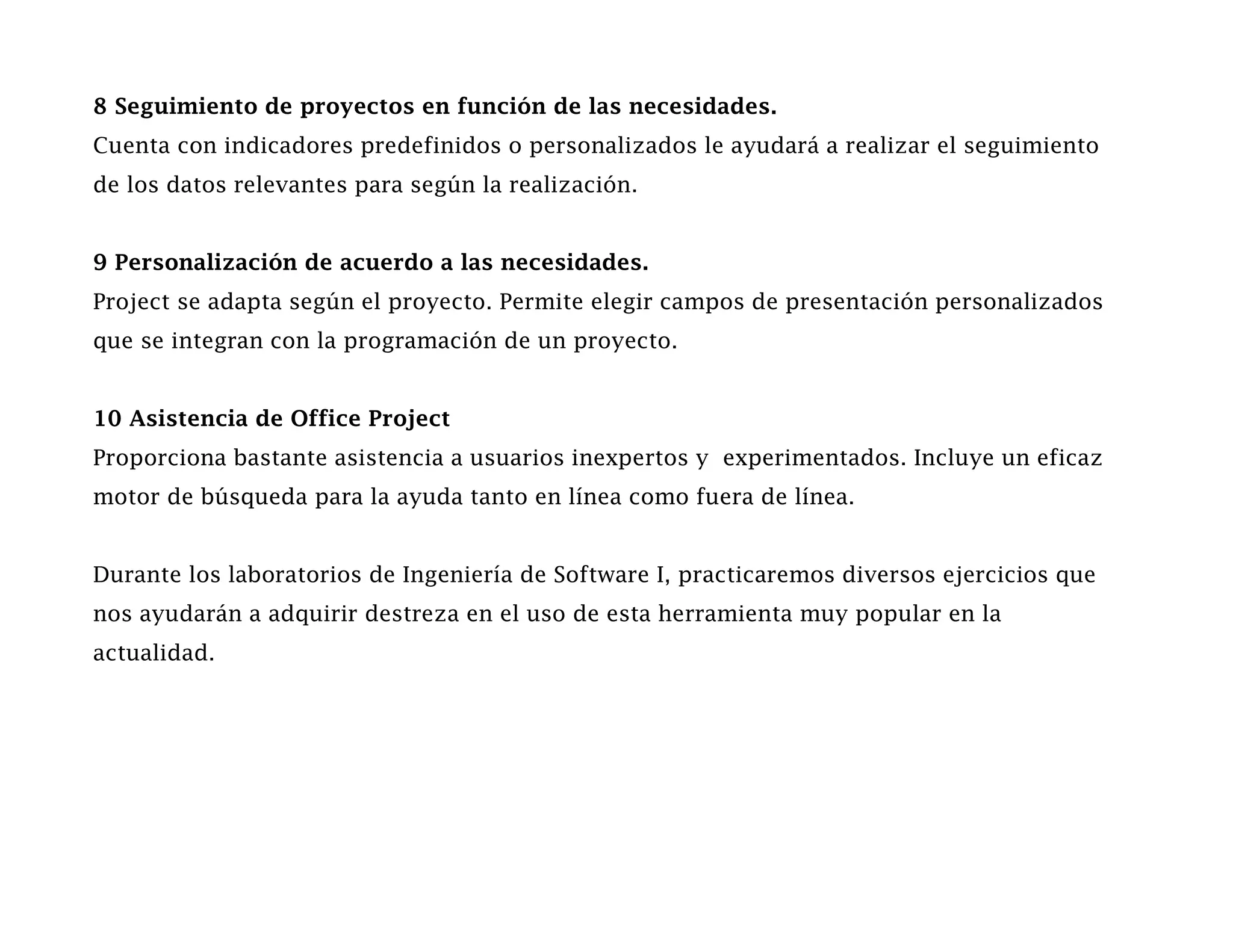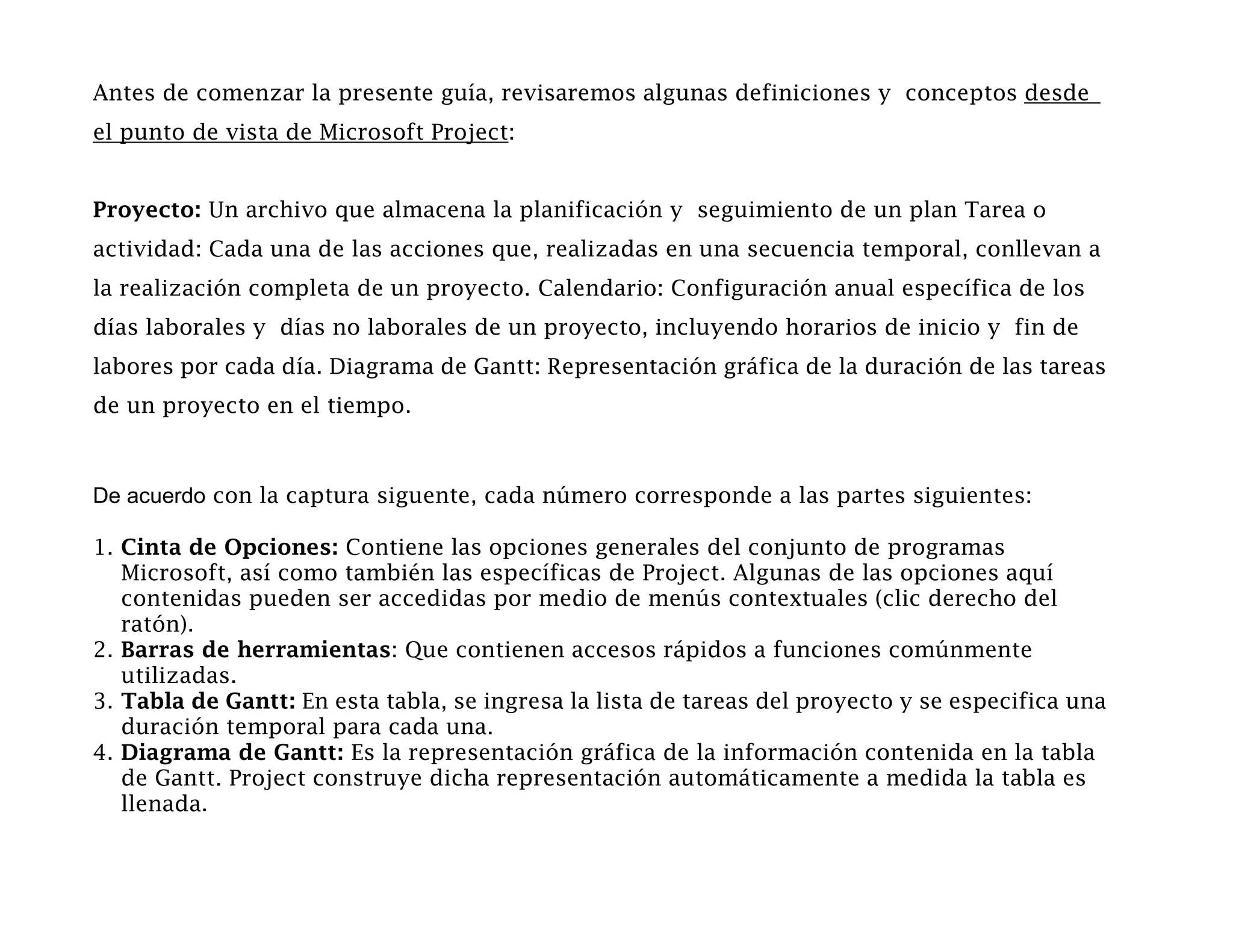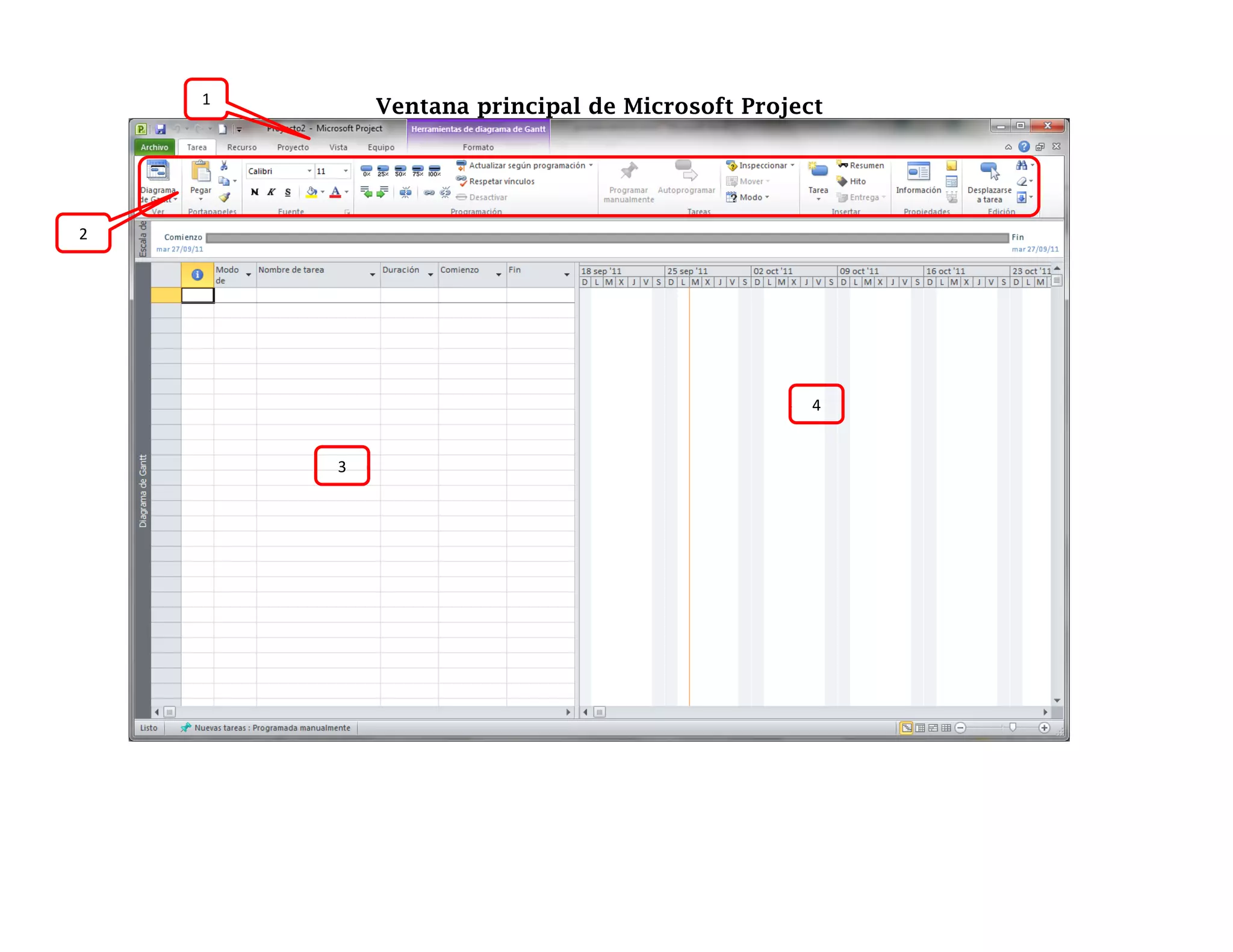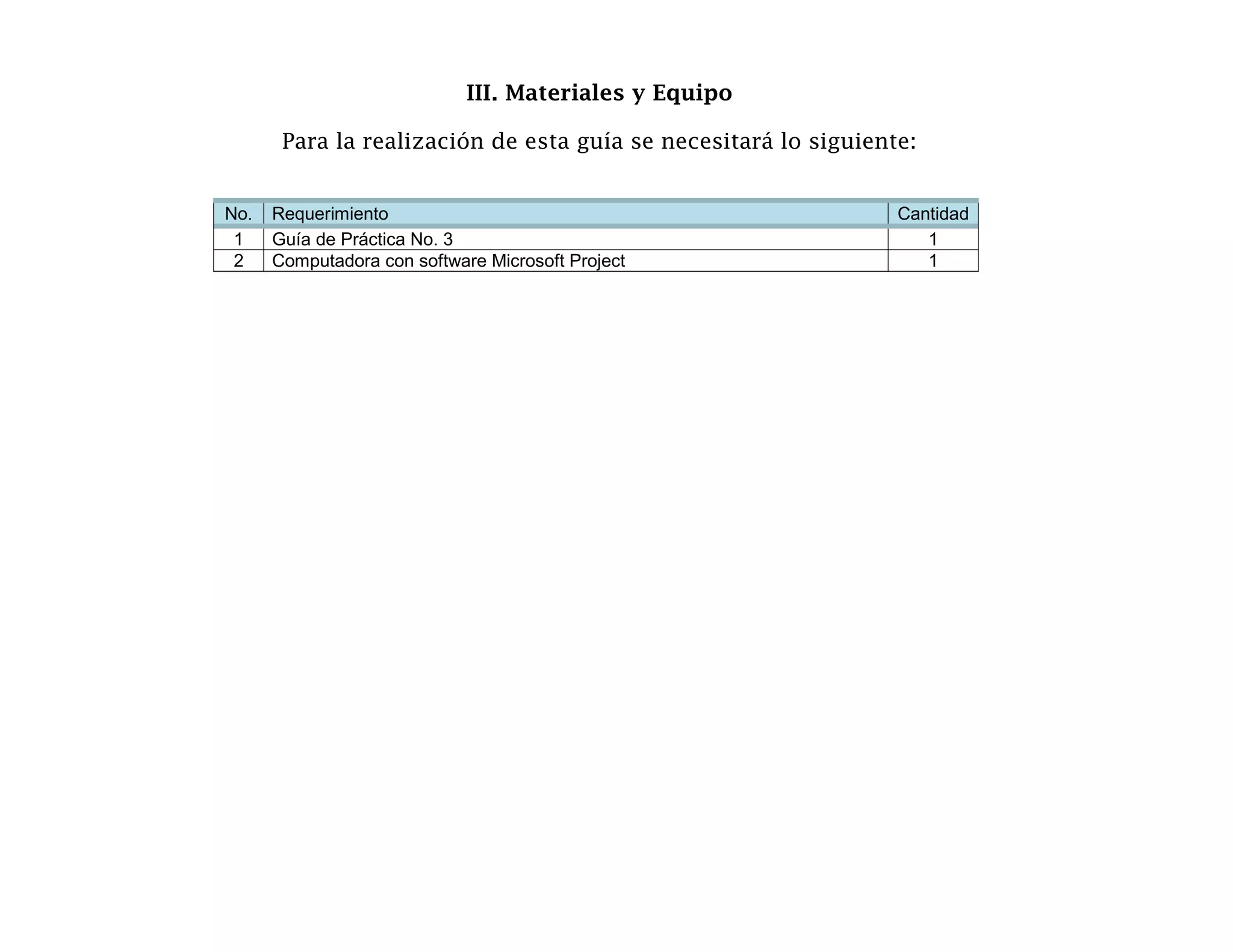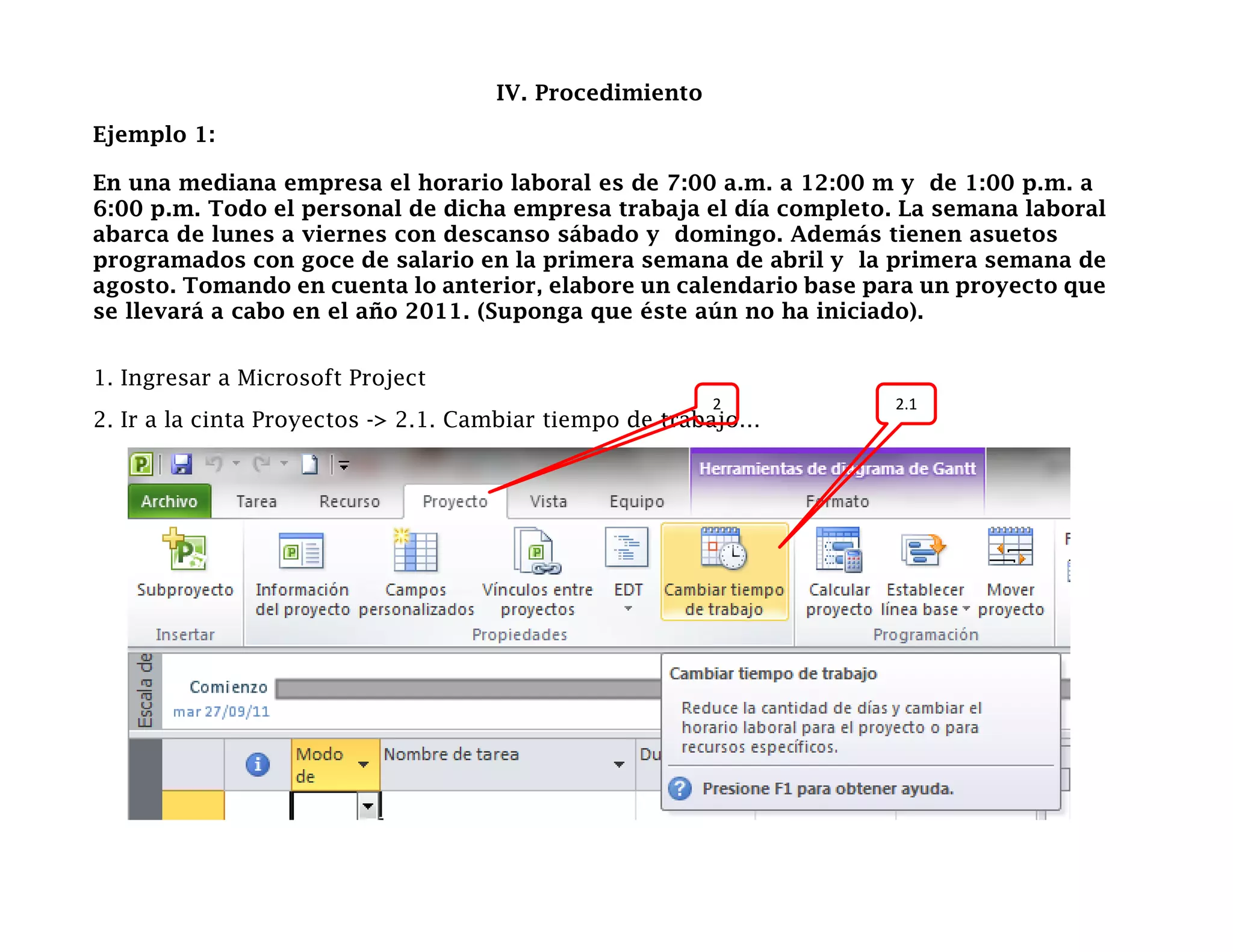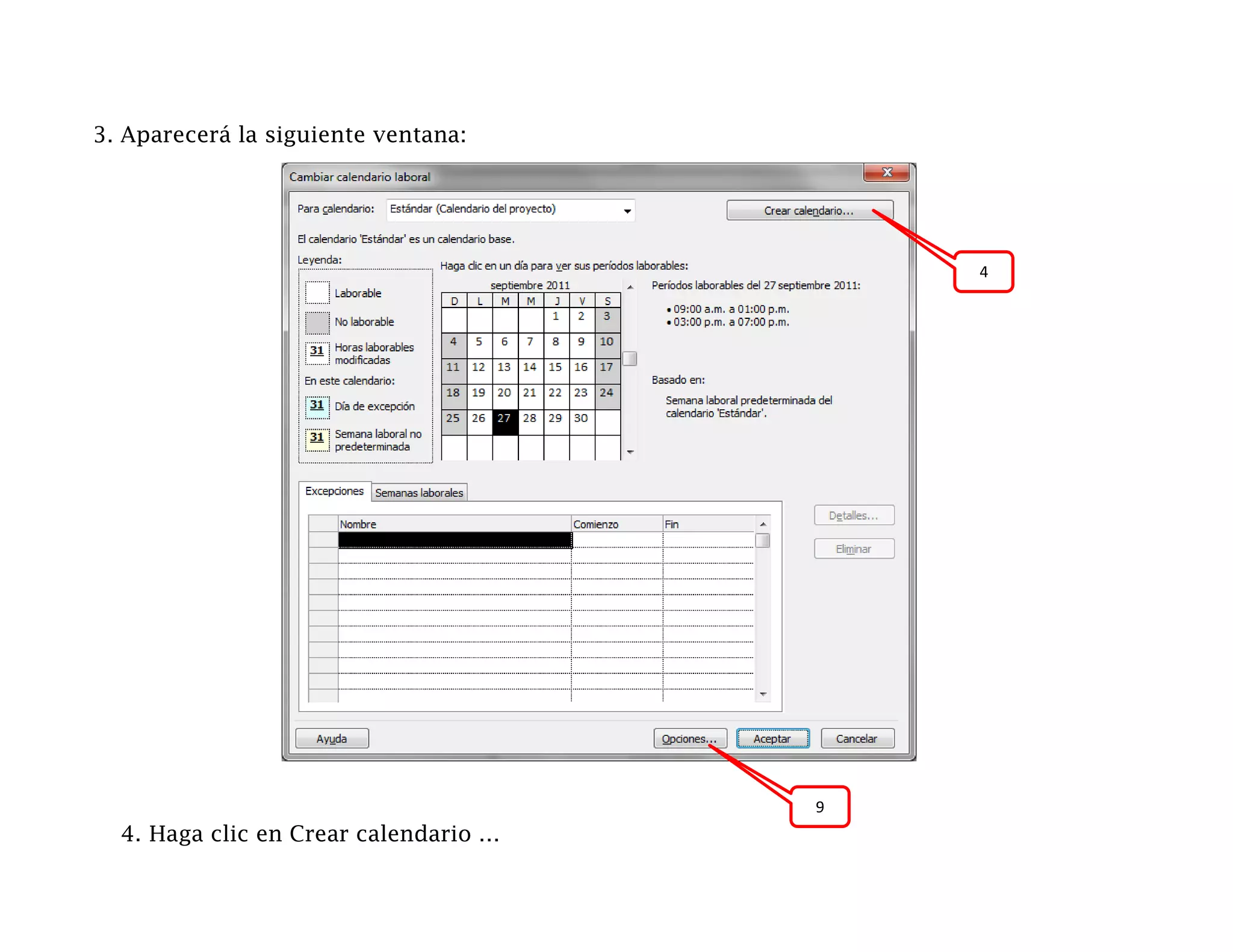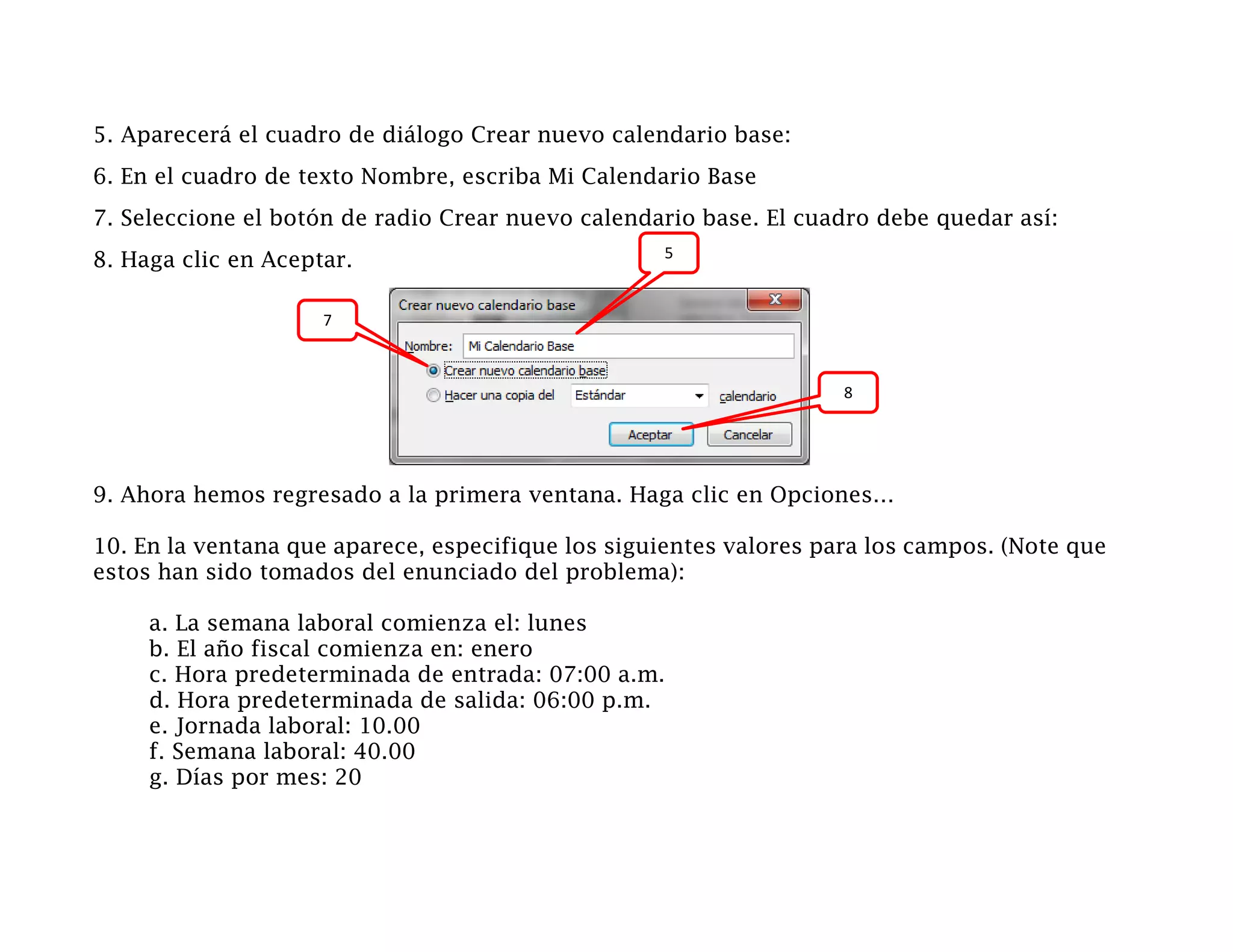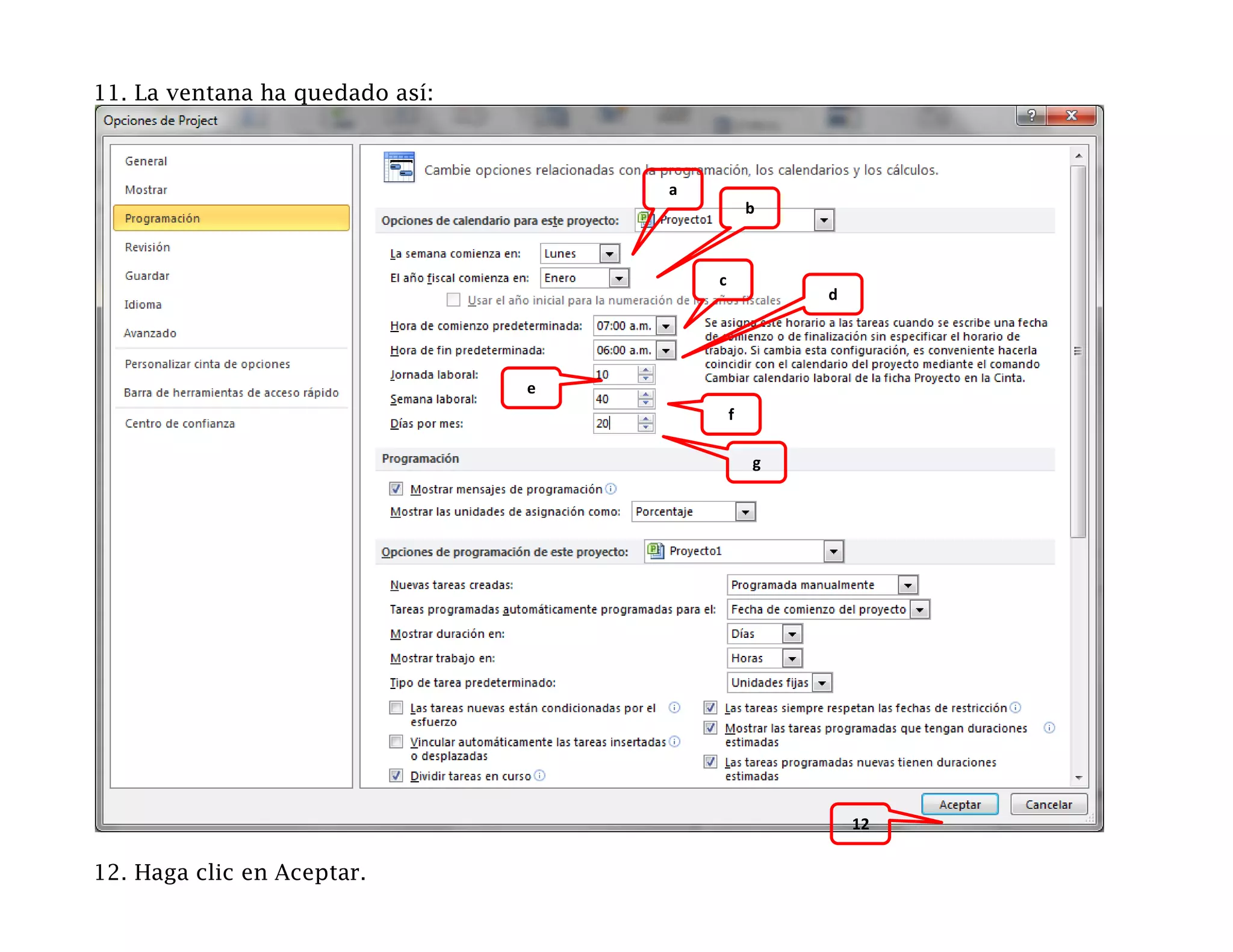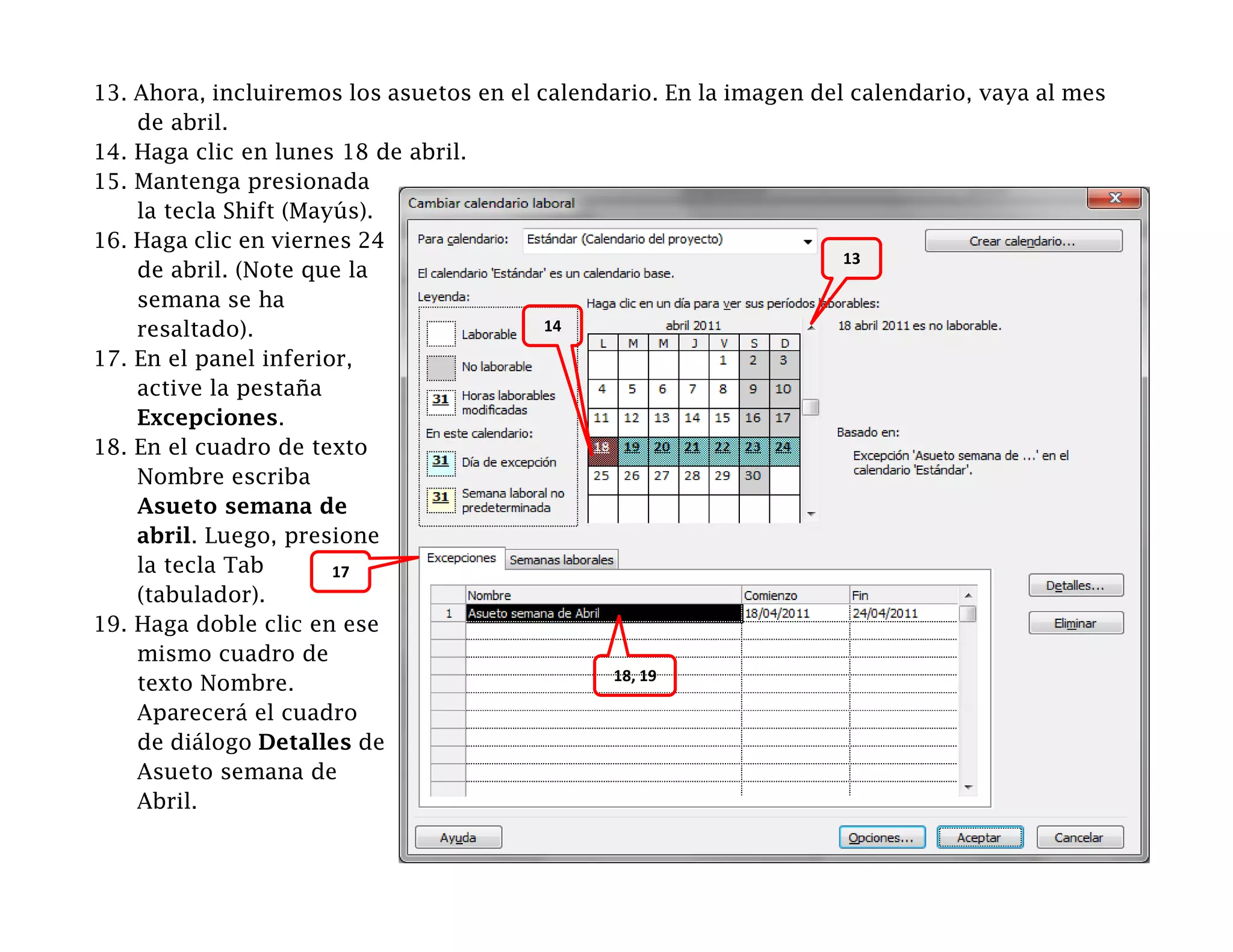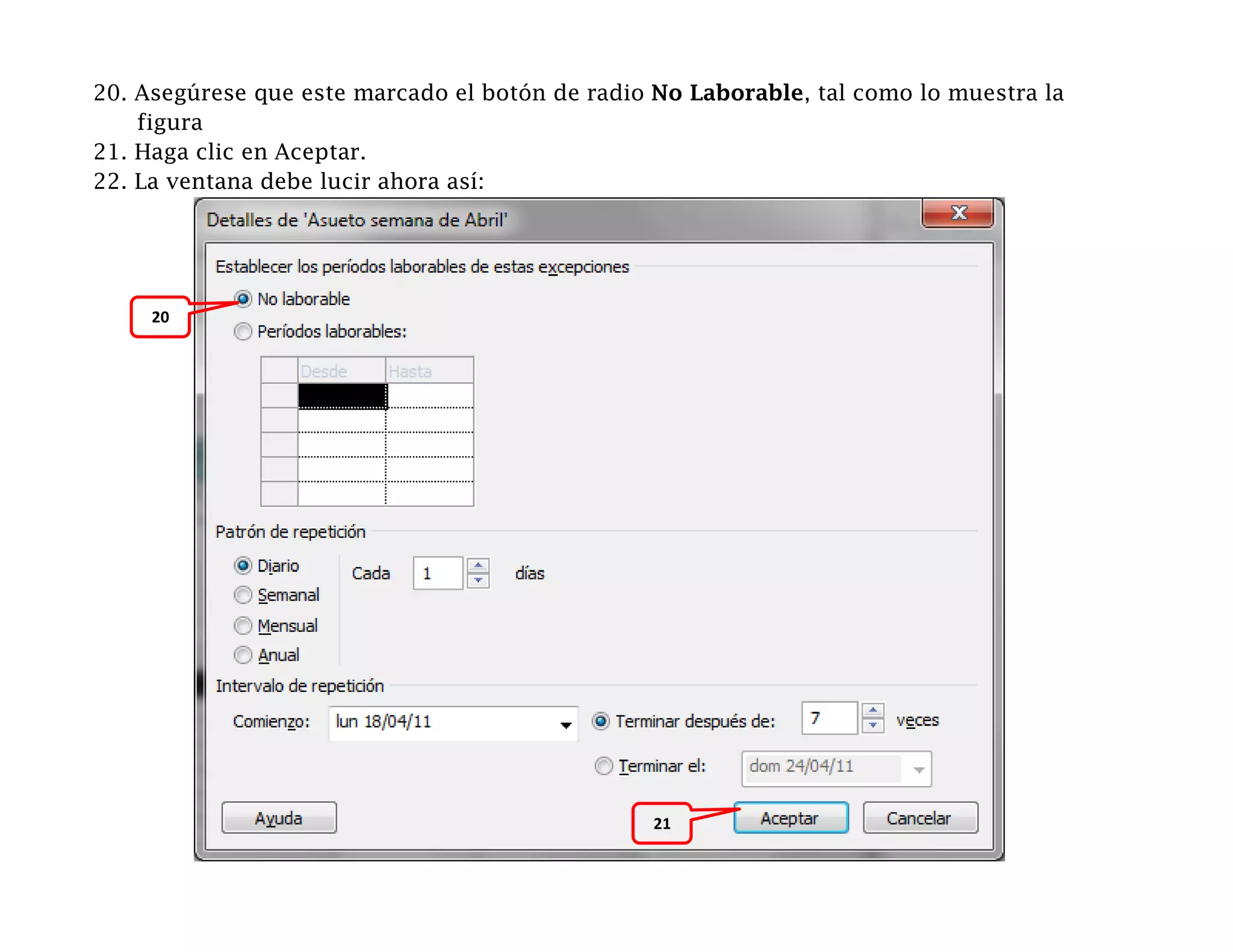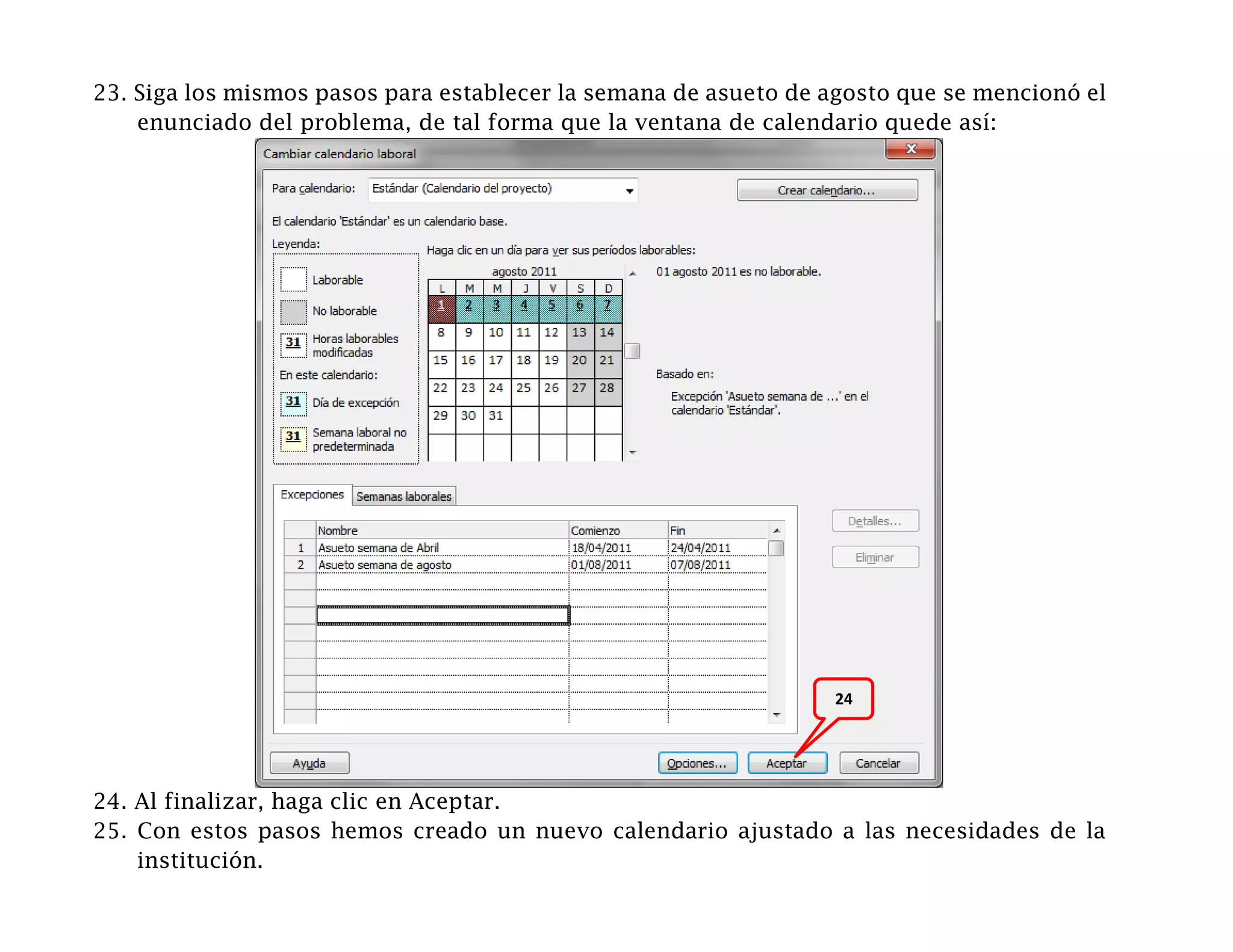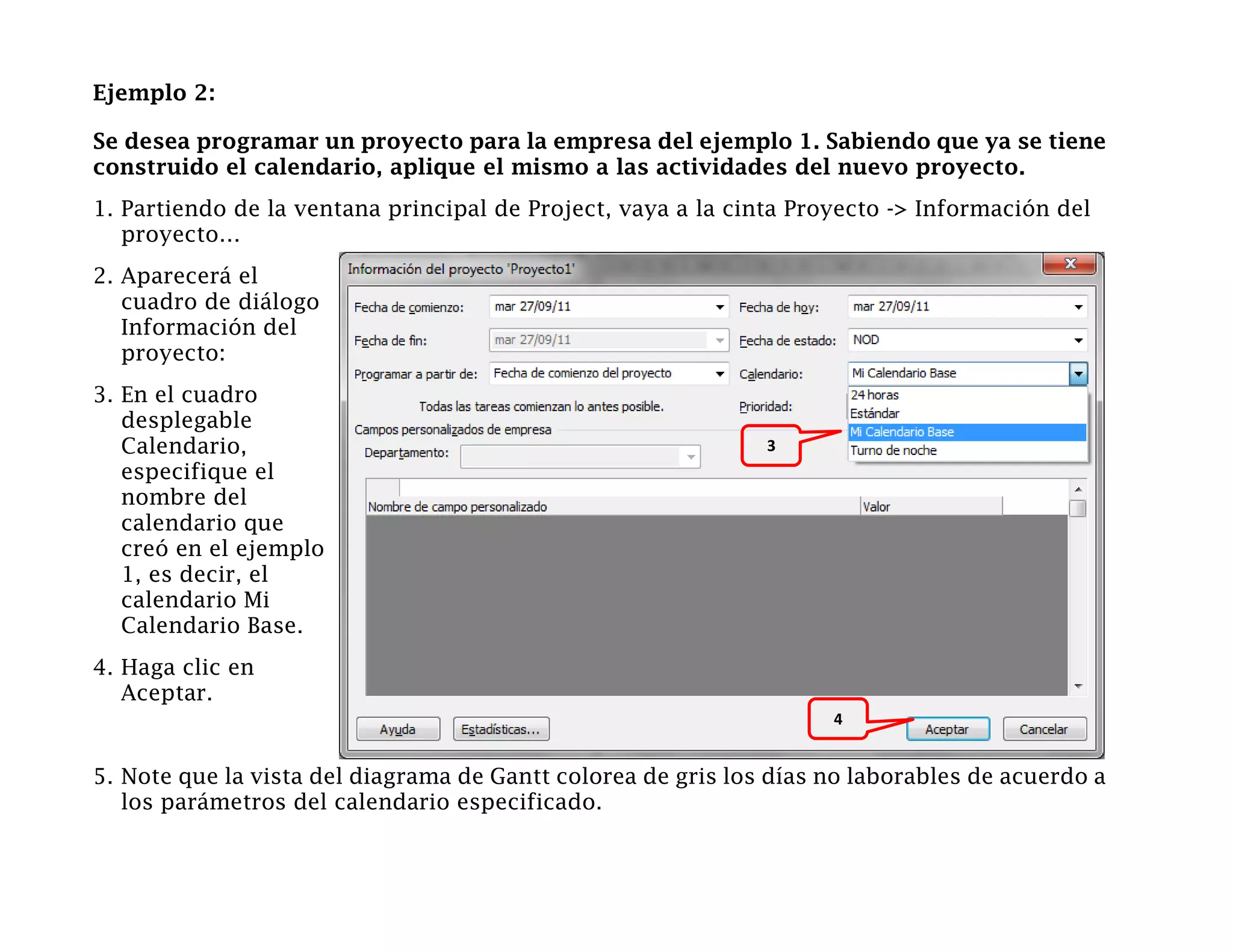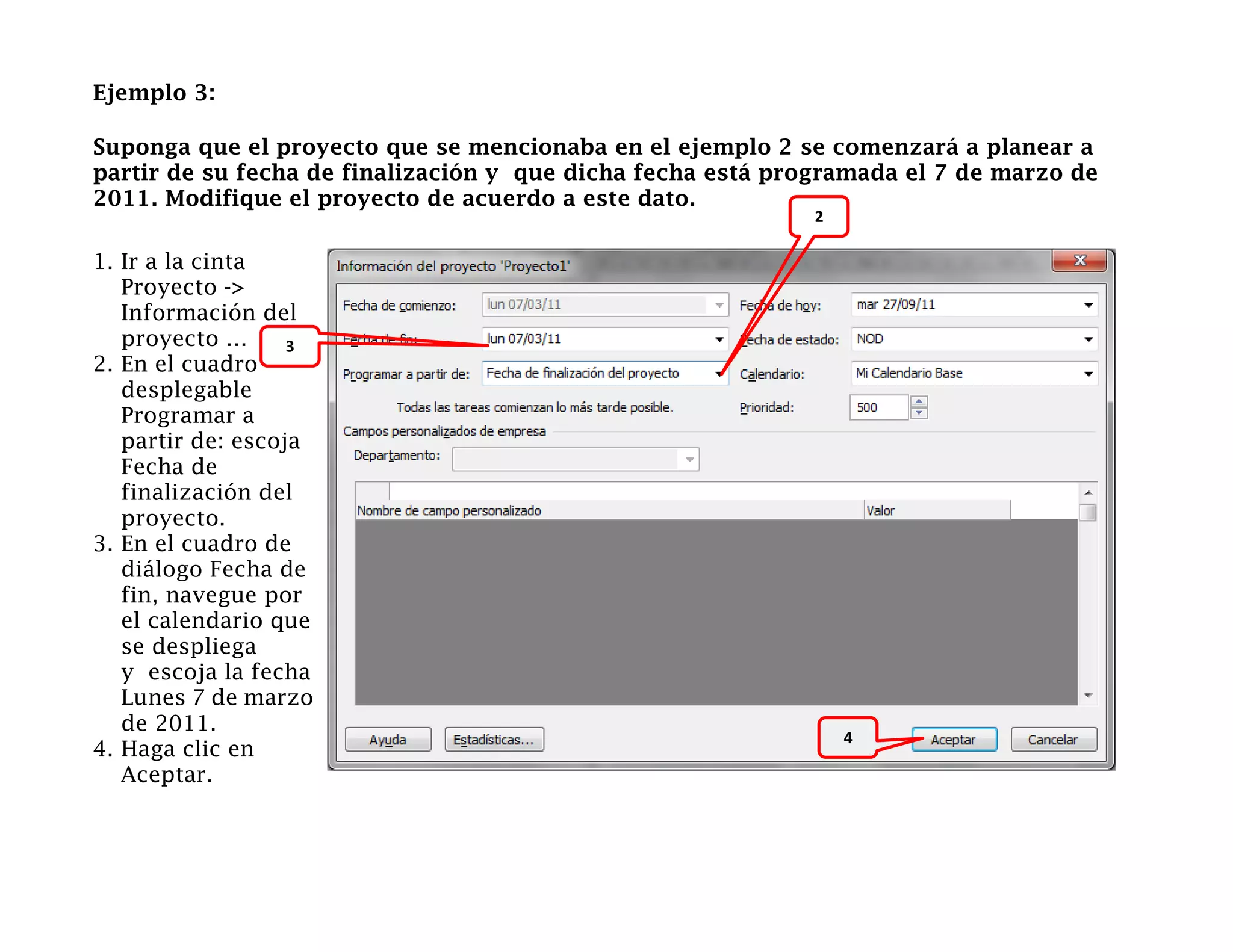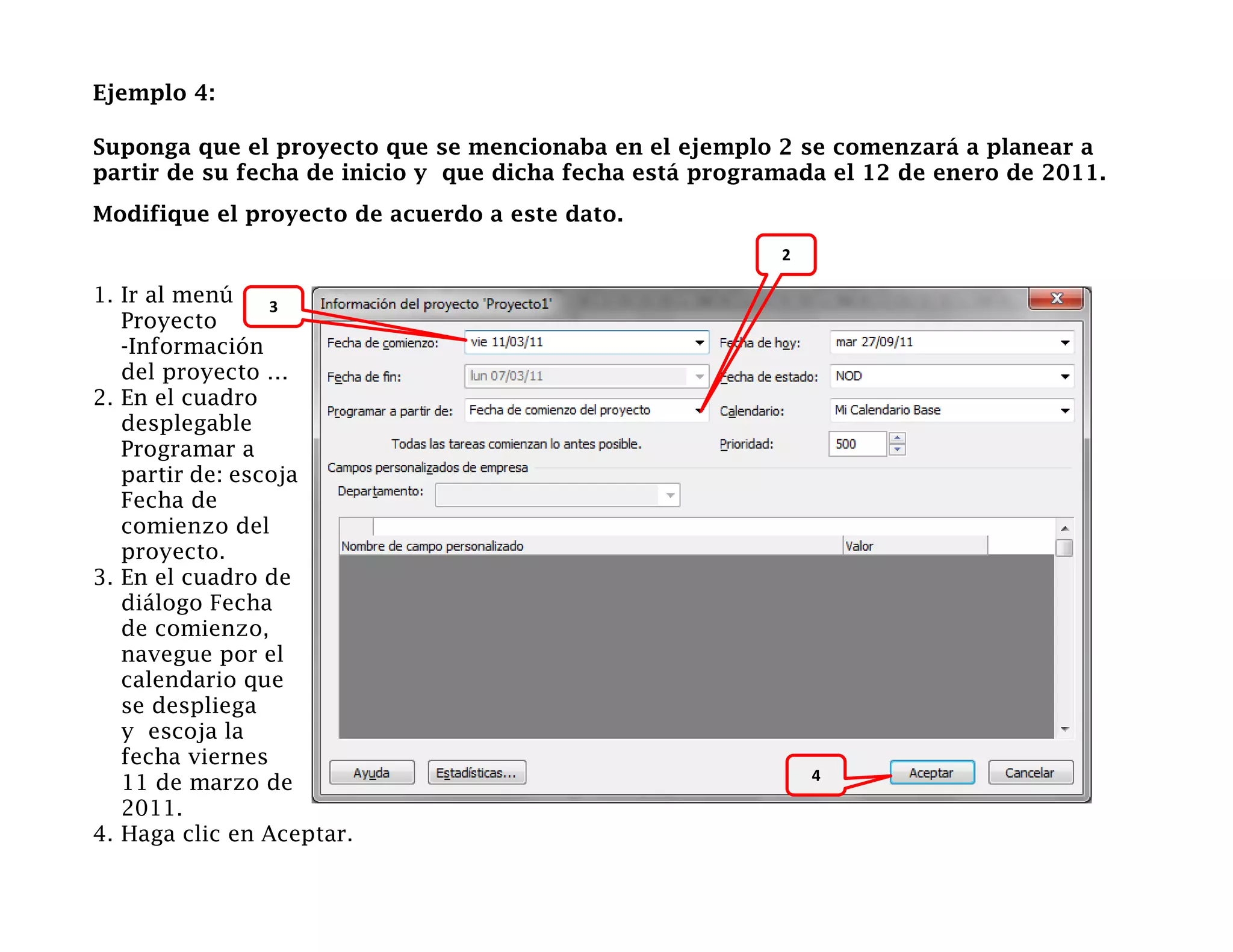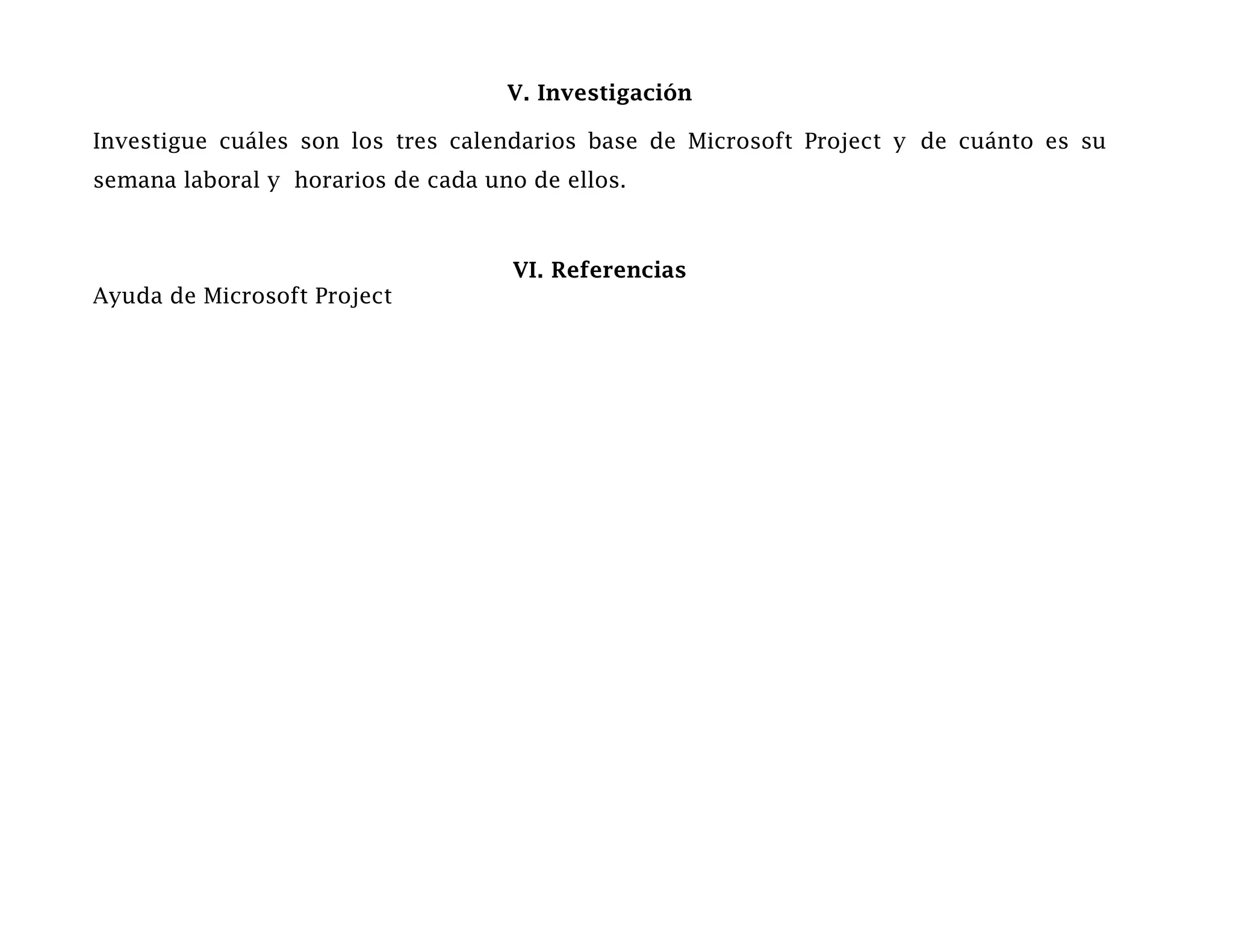Este documento presenta una guía para aprender a programar proyectos con Microsoft Project. Incluye cuatro ejemplos que muestran cómo crear un calendario base, aplicarlo a un proyecto, y modificar la fecha de inicio o finalización del proyecto. El objetivo es que los estudiantes aprendan a utilizar las funciones básicas de Microsoft Project para la planificación y seguimiento de proyectos.